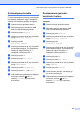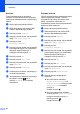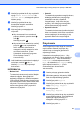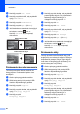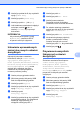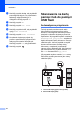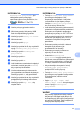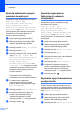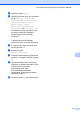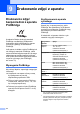Advanced User's Guide
Table Of Contents
- Rozszerzony Podręcznik Użytkownika MFC‑J6520DW MFC‑J6720DW
- Podręczniki użytkownika i gdzie można je znaleźć?
- Spis Treści
- 1 Konfiguracja ogólna
- 2 Funkcje zabezpieczeń
- Secure Function Lock 2.0 (Blokada funkcji 2.0)
- Ograniczenie wybierania
- 3 Wysyłanie faksu
- Dodatkowe opcje wysyłania
- Dodatkowe operacje wysyłania
- Ręczne wysyłanie faksów
- Wysyłanie faksu po zakończeniu rozmowy
- Podwójny dostęp (tylko tryb monochromatyczny)
- Rozsyłanie (tylko tryb monochromatyczny)
- Transmisja w czasie rzeczywistym
- Tryb zagraniczny
- Faksowanie opóźnione (tylko tryb monochromatyczny)
- Opóźniona transmisja wsadowa (tylko tryb monochromatyczny)
- Sprawdzanie i anulowanie zadań oczekujących
- Polling
- 4 Odbiór faksu
- 5 Wybieranie i zapisywanie numerów
- 6 Drukowanie raportów
- 7 Tworzenie kopii
- Opcje kopiowania
- Kończenie kopiowania
- Zwiększanie prędkości i jakości kopiowania
- Powiększanie lub zmniejszanie kopii
- Wykonywanie plakatu lub N kopii na 1 arkuszu (układ strony)
- Kopiowanie ID 2 na 1 (układ strony)
- Sortowanie kopii
- Regulacja gęstości
- Tryb oszczędzania atramentu
- Kopiowanie na cienkim papierze
- Automatyczne prostowanie
- Kopiowanie książki
- Kopiowanie znaku wodnego
- Usunięcie koloru tła
- Kopiowanie dwustronne
- Ustawianie wprowadzonych zmian jako nowych ustawień domyślnych
- Przywracanie wszystkich fabrycznych ustawień domyślnych
- Zapisanie opcji kopiowania w postaci skrótu
- Skróty kopii A3
- Opcje kopiowania
- 8 Drukowanie zdjęć z karty pamięci lub pamięci USB flash
- Operacje w programie PhotoCapture Center™
- Drukowanie obrazów
- Ustawienia drukowania programu PhotoCapture Center™
- Skanowanie na kartę pamięci lub do pamięci USB flash
- 9 Drukowanie zdjęć z aparatu
- A Rutynowa konserwacja
- B Słownik
- Indeks
- brother POL
Rozdział 8
70
f Naciśnij przycisk d lub c, aby wyświetlić
poszczególne zdjęcia. Po wyświetleniu
żądanego zdjęcia naciśnij je, a
następnie naciśnij przycisk OK.
g Naciśnij przycisk OK.
h Naciśnij przycisk Ust. druk.
i Naciśnij przycisk a lub b, aby wyświetlić
opcję Reset ustawień.
j Naciśnij przycisk Reset ustawień.
k Na ekranie dotykowym pojawi się
prośba o potwierdzenie przywrócenia
fabrycznych ustawień domyślnych.
Naciśnij przycisk Tak, aby potwierdzić.
l Naciśnij przycisk .
Skanowanie na kartę
pamięci lub do pamięci
USB flash
Automatyczne przycinanie
Funkcja pozwala na skanowanie wielu
dokumentów umieszczonych na szybie
skanera. Poszczególne dokumenty można
przejrzeć na ekranie dotykowym przed ich
zapisaniem. W przypadku wyboru ustawienia
Automatyczne przycinanie urządzenie
będzie skanować każdy dokument i tworzyć
oddzielne pliki. Jeśli na przykład na szybie
skanera umieszczone zostaną cztery
dokumenty, urządzenie je zeskanuje i
utworzy cztery oddzielne pliki. Aby utworzyć
plik czterostronicowy, wybierz wartość PDF
lub TIFF dla ustawienia Typ pliku.
(W przypadku wyboru wartości JPEG cztery
dokumenty zostaną utworzone jako cztery
oddzielne pliki).
LGR
1
2
3
4
1
24 3
LGR
1
21
1 10 mm lub więcej (góra, lewa, prawa)
2 20 mm lub więcej (dół)